¿Tienes problemas con las fotos y vídeos borrosos en el iPhone? ¡Puedes arreglarlo!
Aug 01, 2025 • Categoría: Soluciones de Recuperación de Datos • Soluciones Probadas
¿Te has enfrentado alguna vez al reto de tener fotos y vídeos borrosos en tu iPhone? Estarás de acuerdo en que puede ser frustrante la mayoría de las veces, especialmente en casos urgentes en los que no necesitas una foto de baja resolución en tu iPhone, este problema de vídeos y fotos borrosos en tu iPhone puede llegar a desestabilizarte en tus actividades diarias. Es posible que vayas de mal humor sólo porque no estás disfrutando de uno de los aspectos favoritos de tu teléfono, y deseas urgentemente arreglar los vídeos y fotos borrosos de ese iPhone tuyo.
Preocúpate menos y sigue atentamente los pasos para saber cómo puedes solucionar cómodamente los problemas de fotos y vídeos borrosos en tu iPhone.
También te puede interesar:
Parte 1: Pasos sencillos para arreglar vídeos y fotos borrosos en tu iPhone cómodamente
Método 1: Utilizar aplicaciones de mensajería
Una de las razones por las que el envío de vídeo entre Apple y la aplicación Mensajes del iPhone no tiene fotos borrosas es porque Apple se encarga de la compresión en ambos lados. Este proceso también es muy preciso cuando se utiliza un servicio de mensajería diferente, como WhatsApp, Facebook Messenger, Viber, etc. Si se envía un vídeo utilizando cualquiera de estas formas, seguro que llegará al receptor con su calidad perfecta (siempre que no experimente limitaciones de tamaño de archivo). Sin embargo, ayudaría a convencer a tus amigos para que se inscriban y utilicen el mismo formulario o servicio.
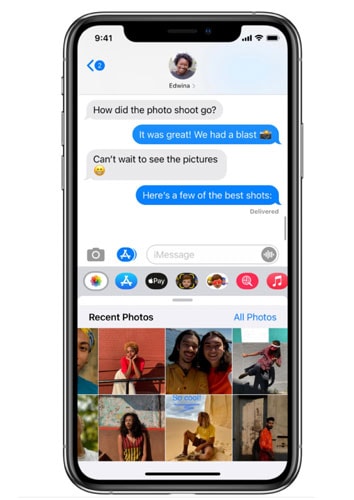
Método 2: Reiniciar el dispositivo en modo seguro
Si estás pensando en cómo solucionar el desenfoque de fotos y vídeos en tu iPhone sin tener que reiniciarlo, lo único que tienes que hacer es reiniciarlo en modo seguro. El reinicio afecta a todos los servicios y procesos en segundo plano de terceros que estén activos, además, el reinicio también refrescará los componentes de memoria de tu teléfono si alguno de ellos se bloquea durante el proceso.
Después de reiniciar, si las fotos y los vídeos siguen borrosos, tendrás que revisar todas las aplicaciones recientes que has instalado. Prueba el siguiente consejo de esta lista si sigues sin poder arreglar los vídeos y fotos borrosos.
Método 3: Reiniciar el dispositivo
Otra forma de arreglar la baja calidad de los vídeos y fotos de tu iPhone es reiniciando el dispositivo, al hacerlo, te ayudará a eliminar más errores menores de software, incluidos los que hicieron que se produjeran problemas con la cámara. Este acto no interrumpe ninguna información que se haya guardado en el almacenamiento de su iPhone; por lo tanto, crear copias de seguridad podría no ser necesario.

Los siguientes pasos te ayudarán a reiniciar tu iPhone X o cualquier modelo posterior:
- Mantén pulsado el botón lateral y cualquiera de los botones de volumen hasta que aparezca el icono de apagado.
- Arrastra el control deslizante para apagar el iPhone por completo.
- Después de 30 segundos, pulsa de nuevo el botón lateral para volver a encender el iPhone.
Si utilizas un iPhone 8, 8 Plus o versiones anteriores, sigue estos pasos para reiniciar o restablecer suavemente:
- Pulsa el botón superior o lateral y mantenlo pulsado hasta que aparezca la barra deslizante de apagado.
- A continuación, arrastra el control deslizante hacia el icono de apagado y apaga completamente el teléfono.
- Vuelve a pulsar el botón superior o lateral y mantenlo pulsado después de unos 30 segundos para encender el teléfono.
Deja que el teléfono se inicie por completo y, a continuación, abre de nuevo la aplicación Cámara para hacer fotos y vídeos de muestra y comprobar si el resultado es el esperado. Si sigue borrosa, tienes que ver otros pasos que se comentan en este artículo.
Método 4: Forzar la detención de la aplicación de la cámara
En la mayoría de los casos, otras aplicaciones están funcionando, pero la cámara iSight puede estar desenfocada aunque no estés tocando nada. Este fallo implica que tiene problemas por sí mismo.
Ahora, si no quieres reiniciar el teléfono, puedes forzar la detención de la aplicación de la cámara en su lugar. Forzar la detención de la aplicación de la cámara podría eliminar esa extraña difuminación, y también puedes hacerlo si tu cámara no responde con rapidez.

Puedes pulsar el botón de inicio dos veces en los modelos de teléfono más antiguos y deslizar la aplicación de la cámara hacia arriba para forzar su cierre, mientras tanto, si tienes un iPhone X o un modelo posterior, entonces así es como lo harás:
- Desliza el dedo hacia arriba y haz una pausa hasta que las aplicaciones en ejecución aparezcan en la pantalla.
- Desliza el dedo hacia la derecha para buscar la aplicación de la cámara.
- Desliza el dedo hacia arriba para forzar la detención de la aplicación.
Método 5: Descargar vídeos o fotos de iCloud
Si descargas vídeos o fotos de iCloud, puede ayudarte a arreglar los vídeos y fotos borrosos de tu iPhone, a continuación se indican los pasos para acceder a las fotos de iCloud en el iPhone.
- Abre tu aplicación de Fotos o Vídeos.
- Haz clic en la pestaña Álbumes de la parte inferior de la pantalla.
Aquí encontrarás todas las fotos o vídeos que tengas en iCloud. Puedes consultar tus álbumes, crear nuevos o buscar archivos por palabra clave, duración o ubicación.

Método 6: Liberar espacio de almacenamiento
En otros casos, tu iPhone puede ir lento porque le queda poco espacio de almacenamiento. Para solucionar este problema, abre Ajustes, toca "General" y, a continuación, "Almacenamiento y uso de iCloud", después, haz clic en "Gestionar almacenamiento". A continuación, haz clic en cualquier elemento de Documentos y datos, desliza hacia la izquierda lo que no necesites y haz clic para eliminarlo.
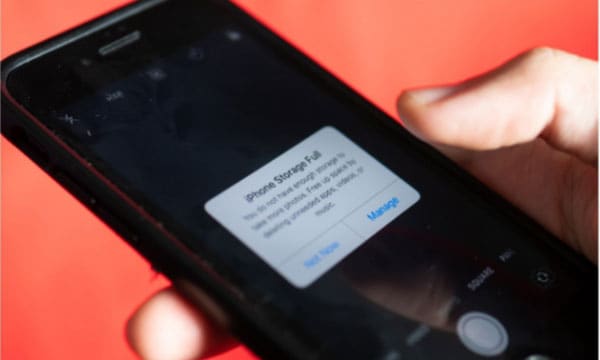
Método 7: Utiliza una herramienta de reparación online gratuita: Wondershare Repairit
Repairit cuenta con increíbles funciones que te ayudan a cargar vídeos y fotos corruptos para repararlos, la función de reparación en línea puede arreglar vídeos borrosos de hasta 200 MB de forma gratuita (la reparación en línea no admite fotos). Con esta herramienta en línea, puedes evitar la dolorosa experiencia de que se cuelgue un vídeo.
¡Haz clic ahora para solucionar los vídeos borrosos!
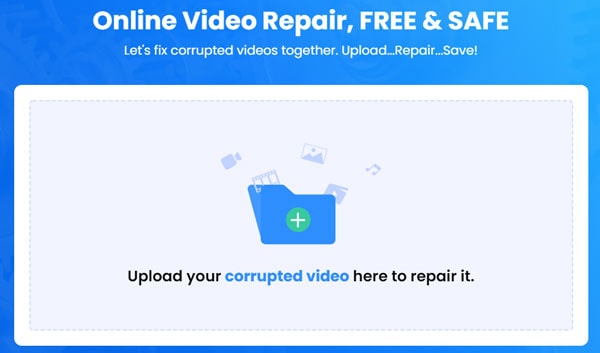
Si quieres arreglar aún más los vídeos borrosos, así como las fotos, puedes descargarlo y comprarlo, con sólo unos clics, podrás reparar todos los vídeos y fotos borrosos de una vez por todas.
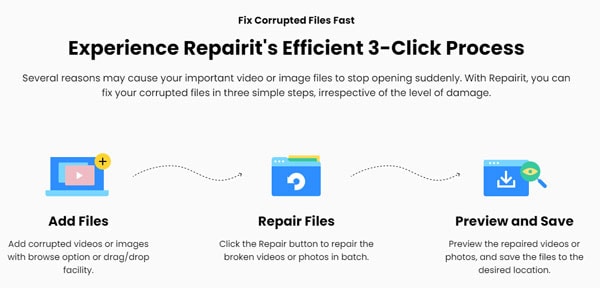
https://repairit.wondershare.com/
https://repairit.wondershare.com/video-repair/fix-blurry-videos-android-iphone.html
Parte 2: Ventajas y desventajas de los métodos anteriores para corregir vídeos y fotos borrosos
|
Ventajas |
Desventajas |
|
|
Wondershare Repairit |
Repara varios archivos multimedia al mismo tiempo Interfaz de usuario despejada Permite grabar imágenes y vídeos en todo tipo de dispositivos Permite reparar fotos y vídeos en múltiples formatos populares. Modo de reparación avanzado Plan de precios flexible Reparación rápida de vídeos y fotos con el modo de reparación rápida |
No se puede detener la reparación de un archivo individual cuando se reparan varios archivos a la vez. La herramienta de reparación en línea sólo puede reparar gratuitamente vídeos de menos de 200 MB. |
|
Aplicación de mensajería |
Permite utilizar diferentes servicios de mensajería |
No funciona en casos de limitación de ficheros |
|
Reiniciar el dispositivo en modo seguro |
Refresca la memoria del teléfono |
Se utiliza para problemas menores |
|
Reiniciar el dispositivo |
Elimina más errores menores de software |
Afecta a los servicios y procesos en segundo plano activos de terceros |
|
Descargar vídeos y fotos de iCloud |
Puede ayudar a corregir fotos y vídeos borrosos |
Sólo se puede acceder a los vídeos y fotos que se han sincronizado |
Parte 3: ¿Cómo evitarlo?
1. Limpiar la lente de la cámara
Empieza por la solución más fácil de la lista: limpiar la lente. La mayoría de las veces, tu cámara saca vídeos o fotos borrosos porque el objetivo está intentando enfocar algo que está pegado a ella. Las cámaras de los iPhone no están modeladas para enfocar objetos que están tan cerca, por lo que seguirán entrando y saliendo de foco.

Para solucionarlo, asegúrate de limpiarlo a fondo, toma un paño de microfibra limpio y frótalo contra la lente. Preocúpate menos de ser delicado con ella: no podrías romper la lente aunque lo intentaras.
2. Grábalo en alta calidad
¿Sabías que puedes mejorar la calidad de la grabación de vídeo cambiando los ajustes del teléfono para grabar a 60 fotogramas por segundo (fps) en lugar de los 30 fps predeterminados? Estos son los pasos.
- Ve a configuración
- Fotos y cámara
- Graba y alterna tus ajustes activos.
En el caso del iPhone 6s, puedes incluso seleccionar grabar en alta definición 1080p o incluso en 4K de mayor definición. Recuerda que intensificar los ajustes hará que tus archivos de vídeo sean más grandes, ya que estás capturando más fotogramas.
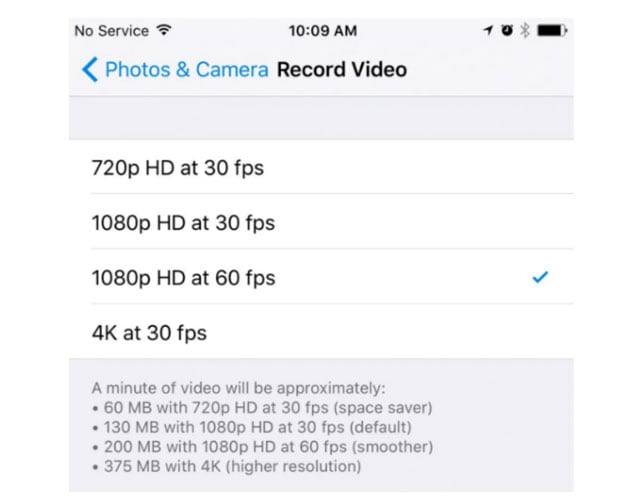
3. Sujeta bien el teléfono al hacer fotos/vídeos
Lo mejor para sujetar correctamente el teléfono mientras haces fotos o vídeos es apoyarte o apoyarte en algo. Sin embargo, si no hay paredes u otros materiales perfectos para apoyarte cerca, cierra el teléfono en un puño con los dedos mirando hacia tu cuerpo: esto te dará una estabilidad estupenda.

4. Tomar fotos/vídeos continuamente con un intervalo
Esta acción es algo que suele pasarse por alto, pero funciona para evitar la baja resolución de las fotos, así como los vídeos borrosos. Lo mejor sería que aprendieras a dar un intervalo continuamente mientras haces vídeos/fotos, haciendo esto, ahorrarás el estrés de tener que luchar todo el rato para arreglar fotos o vídeos borrosos.

5. Hacer que el foco se centre correctamente en el objeto
Lo mejor para evitar que las imágenes salgan desenfocadas es fijar tú mismo la dirección constantemente. Toca la parte de la imagen que quieras enfocar y tu iPhone se encargará del resto.

6. Desenfoque de movimiento
Al igual que el movimiento de la cámara, el desenfoque por movimiento produce una foto borrosa, se produce cuando se captura movimiento mientras el obturador está abierto. El desenfoque de movimiento se refiere al movimiento del propio sujeto, a diferencia del movimiento de la cámara, y es más común con poca luz y prácticamente no existe con luz abundante. Este error puede causar una foto borrosa y debe evitarse.

Conclusión
Es posible arreglar videos y fotos borrosas en iPhone a través de los pasos destacados en la Parte 1, y probablemente prevenir fotos y videos borrosos como se discute en la Parte 3. Ahora, puedes disfrutar de tus selfies, encuentros con zoom y demás. También puedes enviar fotos y vídeos a teléfonos android sin tener que lidiar todo el tiempo con vídeos e imágenes borrosos.
Problemas de iPhone
- 1. Problemas de Pantalla
- Pantalla Táctil no Funciona
- Pantalla en Rojo de iPhone
- Pantalla Congelada del iPad
- Pantalla blanca de iPhone
- Pantalla Azul de iPhone
- Reparar Pantalla de iPhone
- 2. Problemas de Batería
- 3. Problemas de Sonido
- Problema de Eco de iPhone
- Problema de iPhone Micrófono
- Problemas del Sonido de iPhone
- Problema de iPhone Volumen
- Problemas de Auriculares iPhone
- Correo de Voz Visual No Disponible
- Problema de iPhone Alarm
- 4. Otros Problemas
- Datos de iPhone no Funcionan
- Fallo de Actualización
- Modo DFU de iOS
- Problemas de Ajustes
- Reparar iPhone Mojado
- Problemas del Teclado de iPhone
- Sensor de Proximidad iPhone
- Problemas de iPhone Jailbreak
- Problema de Cámara de iPhone
- Problemas de FaceTime
- Problema de iPhone GPS
- Problema de iPhone Facebook
- Reparar iPhone Backlight
- Activar iPhone 6s
- El Sobrecalentamiento iPhone
- Problema de Llamado de iPhone
- Problemas de Sincronización
- Problemas de iPhone Bluetooth
- ● Gestionar/transferir/recuperar datos
- ● Desbloquear/activar/bloquear pantalla FRP
- ● Resolver problemas en iOS y Android
- Prueba Gratuita Desbloquea Ahora Desbloquea Ahora


















Paula Hernández
staff Editor